※ 下記はWindows Developer Preview(英語版・32ビット)に基づいて説明しています。
キーボードの付いていないタブレットPCでWindows 8を使っていると、ログオン時にいちいちスクリーンキーボードでパスワードを入力する作業が億劫になってくるのですが、Windows 8には”ピクチャーパスワード“という機能があり、あらかじめ認証に使用する画像と画像上のタッチ動作を決めておけば、文字入力を必要とせずにPCにログオンすることができます。
- スタートスクリーンからコントロールパネルを開き、「Users」を選択します。
- Picture passwordから「Create a picture password」ボタンをクリックします。
- パスワードの確認画面が表示されるので、Windows(ログオン時)のパスワードを入力してOKボタンをクリックします。
- 認証に使用する画像の選択画面が表示されるので、Choose pictureボタンをクリックして画像を選択します。
- 使用する画像が決まったら、Use this pictureボタンをクリックして次に進みます。
- 認証時のタッチ動作を決める画面が表示されるので、画像をタッチして3つの動作を決定します。
- 確認のために再度タッチ動作を行い、無事に認証できると設定が完了します。
以降、ログオン時に文字入力することなく上記手順で設定したタッチ動作を行うことで、PCにログオンできるようになります。


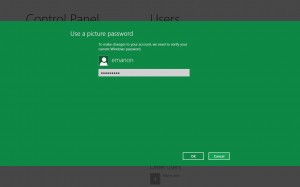

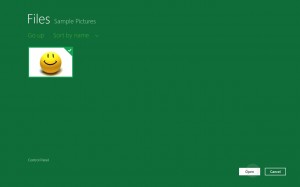
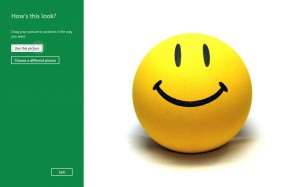

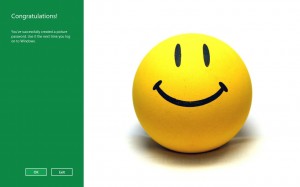
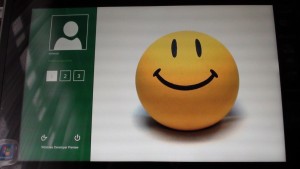













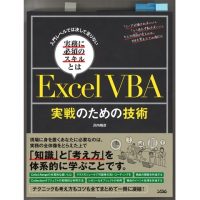

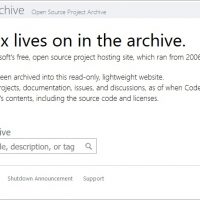

この記事へのコメントはありません。